联想电脑win8改win7教程
联想电脑的出厂系统是win8的话,可以把系统改为win7,但改的过程有点麻烦,下面是联想电脑win8改win7中应该注意的一些事项。联想电脑开机按F2进入BIOS 界面,在BIOS里,选择“Exit”→把 “OS Optimal Default”设置为“disabled”

设置恢复BIOS默认值,如下图:

再次进入startup界面,设置“CSM”为”enabled

startup界面,设置“Boot Mode”为”legacy only”

设置好后,按F10保存退出。重启电脑,在出现开机第一屏时,按F12,弹出启动菜单选择U盘(前提是插入的U盘已经做好土豆PE系统),就可以进入土豆PE系统,
进入土豆PE系统后检查硬盘上是否有隐藏分区或硬盘的分区表格式是否为MBR,桌面有个DG工具,如下图,打开DG工具,

进入DG工具,我们可以发现,除了在WINDOWS中能看到的盘符,还有一个盘符,这个就是隐藏分区

如果有隐藏分区或分区表格式不是MBR,则可按以下方法进行处理:

2、删除硬盘上的所有分区:

3、删除除非,点菜单栏上的“磁盘”,选择“转换分区表类型为MBR”,并在弹出的窗口中选择“是”,如下图:

4、保存分区表类型的更改,并生效。

5、原来所有分区都已经删除了,现在重新分区,并做好4K对齐

6、分区完成,分区表的类型已经转换为MBR格式

1、进入PE系统后,打开桌面上的diskgenius工具,并行选择要转换的硬盘

2、删除硬盘上的所有分区:

3、删除除非,点菜单栏上的“磁盘”,选择“转换分区表类型为MBR”,并在弹出的窗口中选择“是”,如下图:

4、保存分区表类型的更改,并生效。

5、原来所有分区都已经删除了,现在重新分区,并做好4K对齐

6、分区完成,分区表的类型已经转换为MBR格式

分区完成后,打开桌面“计算机”,把U盘的GHOST win7系统文件(可以http://www.tudoupe.com/xt/下载系统ISO文件,用winrar解压后就能得到GHO文件)复制到D盘根目录下,并将GHOST win7系统文件解压到当前文件夹中,解压完后会有个GHO格式的文件,这就是要还原的系统镜像文件,然后回到桌面,打开“土豆一键装机”
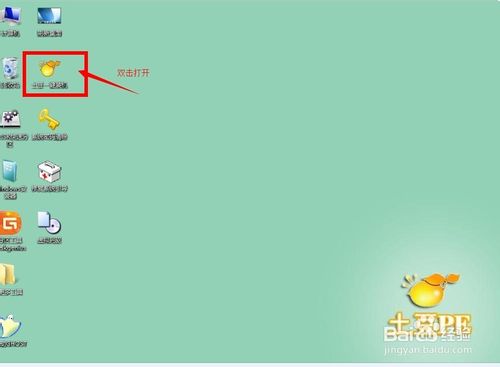

点确定开始安装,出现界面如下图,完成自动重启,直到系统自动安装好为止。
以上联想电脑win8改win7教程内容出自土豆PE,感谢浏览~!
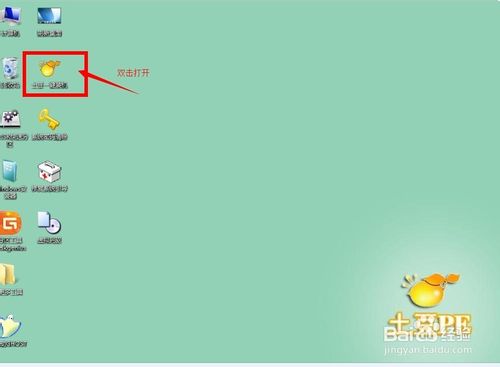

点确定开始安装,出现界面如下图,完成自动重启,直到系统自动安装好为止。
以上联想电脑win8改win7教程内容出自土豆PE,感谢浏览~!
